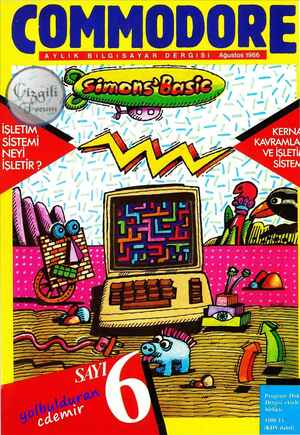1 Ağustos 1986 Tarihli Commodore Gazetesi Sayfa 60

Dizimiz, 4 sayı sürecek. Birinci bö- lümde, yani bu bölümde, grafik ko- mutlarını inceleyeceğiz. İkinci bölü- mü, müzik, sprite, karakter seti ve BASIC ile PASCAL arasındaki fark- ları ortadan kaldıran yapısal komut- lara ayırdık. Üçüncü bölümde, özel- likle programcıların çok işine yarayan yardımcı komutları ve matematiksel komutları sözkonusu edeceğiz. Ve ni- hayet son bölümümüzün, ki en uzun bölüm olacak, konusu yazı ekranı, ve- ri giriş çıkışı, yazı dizilerinin (string) kullanımı, hatalara (error) karşı ön- lemler ve COMMODORE GÂA yan bi- rimlerinin kullanılması olacak. Gerçi birinci sayımızda uzun uzun anlatmıştık, ama o sayımızı bulama- yanlar için SIMON'S BASIC'in ne ol- duğunu kısaca anlatalım. Bu prog- ram, gerek kartuşta, gerek kasette, ge- rekse de diskette alabileceğiniz bir BA- SIC ilerleme programı. Yani, COM- MODORE 64'ün kendi BASIC'i için- de olmayan bazı komutların kullanıl- masını sağlayan bir program. Berabe- rinde getirdiği ve bizim tek tek in- celeyeceğimiz 100'den fazla komut ile yukarıda da bahsettiğimiz grafik, ses vs. alanlarında programlar yazmak artık daha kolay ve hızlı hale geliyor. Ancak bazı okuyucularımızın düştü- ğü hataya lütfen siz de düşmeyin; SI- MON'S BASIC'in emirleri kullanıla- rak yazılan programlar muhakkak SI- MON'S BASIC'e gereksinim duyar- lar. Bu programı bilgisayara yükleyip çalıştırmadan, bizim yayınladığımız ve SIMON'S BASIC kullanan program- ları yazmanızın hiçbir anlamı yok. Hatta kendi bilgisayarlarınızda SI- MON'S BASIC kullanmadan yazma- nız, sonra da arkadaşınızın bilgisaya- rında SIMON'S BASIC ile çalıştırma- nız bile mümkün değil; daha yazma aşamasında bile bu programa ihtiya- cınız VAar... Şimdi gelelim grafik emirlerine. Bil- diğiniz gibi COMMODORE 64'ün iki tür ekranı var: Grafik ekranı ve yazı ekranı. Bu sayımızda grafik ekranına hükmeden komutları inceleyeceğiz. Yazı ekranı ile ilgili programlar son bölümümüzün konusu. Aşağıda açıkladığımız grafik ko- mutlarının kullanım biçimlerini verir- ken, gönderilmesi gereken parametre- ler arasında MOD yazısını göreceksi- niz. Öncelikle bunun ne olduğunu bil- meniz gerekiyor. Daha önceden de duymuş olabileceğiniz gibi, COMMO- DORE 64'ün iki tür grafik çözünür- 60 lüğü var. Biri az renkli 320 x 200, bi- ri de çok renkli 160 x 200 çözünürlük. Bunlardan ilkini normal, ikincisini çok renkli olarak isimlendirmek müm- kün. İşte MOD parametresi, çizimi yapan komutun ekrandaki etkisini bu iki tür ekrana göre belirleyecektir. Önce normal ekrandaki etkisini gö- relim. Eğer komutu kullanırken MOD yazan yere sıfır koyarsanız, komutun etkilediği alan silinir. Örneğin çizgi çi- zen bir komut ise, çizginin geçtiği yer silinir. Eğer MOD yerine | koyarsa- nız, bu kez normal çizim yapılacak- tır. 2'nin anlamı, etkilediğin alanda nokta olan yerleri sil, olmayan yerle- re de koy. Böylece etkilenen alanın ne- gatifi çıkarılmış olur. Çok renkli ekranda, sıfırın anlamı aynıdır; geçtiği yeri siler. 1 ile çizim yapılan bölge 1 numaralı renge, 2 ile 2 numaralı renge, 3 ile de 3 numaralı renge boyanır. 4 numara, bir tür ne- gatifleştirme özelliğine sahiptir. O nu- maralı rengi 3 numaralı renge, | nu- maralı rengi de 2 numaralı renge çe- virir veya bunların tersini (3'ü O'a, 2'yi 1V'e) yapar. Eğer normal ekranda iseniz, kulla- nacağınız grafik komutlarının X ko- ordinatları 0-319 arasında, Y koordi- natları da 0-199 arasında olacaktır. Eğer çok renkli ekran kullanıyorsanız, bu sefer X koordinatları 0-159 arasın- da olacaktır. Y koordinatları aynen kalır. Şimdi gelelim komutlara. Öncelik- le grafik ekranına nasıl geçeceğimizi görelim: HIRES a,b ile normal grafik ekra- nına geçilir. Burada *a' ile çizgi ren- gini, *b' ile de ekran rengini belirle- mektesiniz. Bunlar 0-15 arası sayılar olmalı. Ayrıca bu komut, daha önce- den varolabilecek bir grafik ekranını da silecektir. HIRES komutunu kullandıktan sonra MULTI a,b,c komutu da kul- lanılırsa, bilgisayar çok renkli grafik ekranına geçecektir. Bu durumda *a', 'b', *e' ile çizimde kullanılacak üç renk belirtilmektedir. Bu komuttan sonra gelen tüm grafik komutlarının X koordinat değerleri 0-159 arasında olmalıdır. Peki, yazı ekranına nasıl geri döne- ceğiz? Bu işlem için de CSET komu- tu var. CSET O ile her zaman için bü- yük harf kullanılan duruma geçebilir- siniz. CSET 1 ile de büyük/küçük harf kullanımı başlar. CSET 2'nin ise değişik bir kullanımı var. Tıpkı HI- commodore RES komutu gibi grafik ekranına ge- çer, ama bu kez grafik ekranı silin- mez. Renk olarak eski renkler koru- nur. Eğer daha önceden çok renkli grafik kullanmışsanız, CSET 2'den sonra MULTİI a,b,c komutunu kul- lanmalısınız. Bir de renkleri çizim sırasında de- ğiştirme sorunu var. Öyle ya, HIRES'ı kullansak ekran silinecek. Bunun için de LOW COL a,b,c komutu var. “a', *b', *e' ile kullanılan her üç renk de değiştirilir. Eğer normal ekranda ise- niz, *b' ve *c'nin bir anlamı kalmaya- caktır. Dikkat etmeniz gereken nok- ta, LOW ve COL kelimeleri arasında boşluk olduğu. Tekrar, grafik ekra- nını açarken HİRES veya MULTİ ile tanımladığınız renklere dönmek ister- seniz, Hİ COL emrini kullanmalısınız. Burada da HI ve COL arasında boş- luk var. Artık çizim için kullanacağımız ko- mutlara geçebiliriz. Öncelikle nasıl nokta koyacağımızı görelim. PLOT x, y, mod ile belirttiğimiz X ve Y koor- dinatları geçerli olan mod'a göre et- kilenir. Eğer mod | ise o koordinata nokta konacaktır. Diğer durumları za- ten biliyorsunuz. * LINE xi, yl, x2, y2, mod ile de, be- lirtilen (x1,y1) ve (x2,y2) koordinat- ları arasında, mod'a göre çizgi çeki- lecektir. Bir diğer önemli geometrik şekil olan daireyi çizmek için, CIRCLE mx, my, xr, yr, mod komutunu kullanma- lısınız. Burada *mx' ve 'my' ile daire- nin (daha doğrusu elipsin) merkezinin koordinatlarını belirliyorsunuz. *xr' ve *yr' ise, elipsin X ve Y doğrultusun- v Ve" ((>._, oA & —